Вашему вниманию представляется новая операционная система от Google, построенная вокруг ядра Linux, но значительно упростившая пользование. Программа предлагает переложить нагрузку с аппаратной части на интернет-сервисы компании, что позволяет вдохнуть новую жизнь в устаревшее «железо».
Итак, вы уже задаетесь вопросом, как установить операционную систему Хром ОС? А ведь работать ядро способно практически на любом устройстве!
Попробуйте оживить свой старенький Asus Eee PC, сборка системы от Dell прекрасно оптимизирована для работы с этим ноутбуком. Работа ОС возможна на любом ноутбуке или нетбуке. Инструкция прилагается.
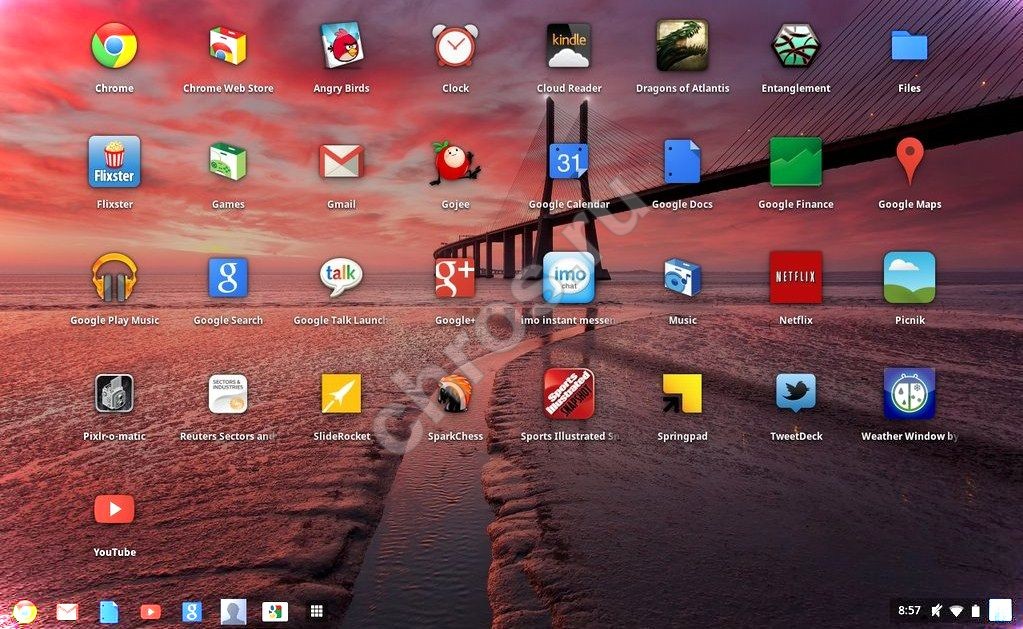
Программы, гаджеты, утилиты, игры и многое другое доступно в магазине PlayMarket. Играйте в Angry Birds, работайте над новыми проектами с помощью веб оси даже на самых старых ПК. Пошаговая инструкция «Как установить Chrome OS на десктоп» доступна на сайте.

Ядро Linux позволяет оси быть максимально гибкой. Операционную систему можно установить на самую простую флешку, объемом не менее 4 гигабайт. Что может быть проще: вставил носитель в порт - и пользуйся системой, извлек - продолжай работать в традиционной ОС. Следуя приложенной на сайте инструкции, будет легче установить Google Chrome OS.
Установка Chrome OS по сети – занятие специфическое, необходимое только для продвинутых пользователей Linux и разработчиков. Предлагаем рассмотреть способ конвертации Chromium OS. Метод не самый уникальный, но один из самых простых.
Установка Chrome OS на виртуальную машину – один из доступных методов тестирования системы. Однако ощутимо уступает системе на флешке. Наша пошаговая инструкция вам в помощь.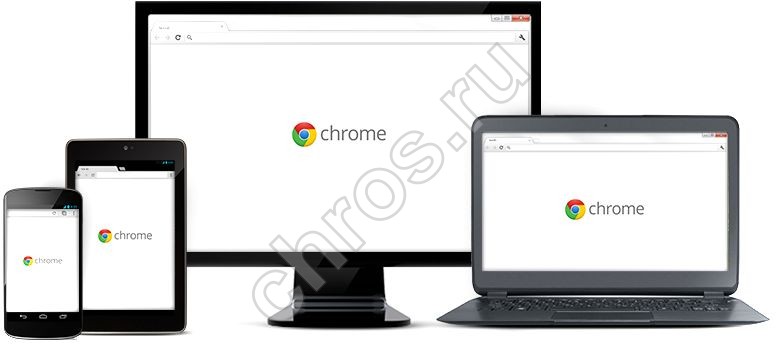
Любой вариант установки Хром ОС займет вас не более чем на пять минут, за исключением конвертации Chromium. Навыки программирования не потребуются. Удачи вам в пользовании одной из самых быстродействующих ОС в мире!
Если вы хоть раз ковырялись в своем BIOS, запуск Chrome OS с флешки не доставит хлопот. Пользоваться системой очень просто, тому способствует интуитивный, лаконичный интерфейс, который является «рафинированной» версией Linux. Операционная система от Google – квинтэссенция основных достоинств ядра Linux и абсолютно новой архитектуры Chrome. Ниже представлены рекомендации, которые доступно расскажут, как установить Chrome OS на флешку.
Подготовьте носитель. Установка Chrome OS на флешку
возможна только при объеме памяти не менее 4 гигабайт, вся информация должна быть удалена. Далее скачиваем образ системы и утилиту Win32DiskImager. Данная программа поможет записать Chrome OS на флешку. Скачать утилиту можно с любого файлообменника, она абсолютно бесплатна и проста в пользовании. В поле Device указываем путь к флеш-носителю в Image file расположение Chrome_os. Img. И нажимаем кнопку Write. Процесс записи Chrome OS на флешку запущен.
Следующим шагом переходим к BIOS, который можно открыть только в начале запуска компьютера. Здесь необходимо установить приоритет запуска системы с флеш-носителя вместо жесткого диска. Делается это в меню Boot. Ставим галочку в USB, подтверждаем изменение, компьютер перезагружается. Вместо привычной заставки появляется приветствие Chromium OS. Если такового не произошло – начинаем все сначала. В итоге мы получили загрузочную флешку Chrome OS, которую можно извлечь, но только при выключенном компьютере, далее пользоваться привычной системой.
Наверняка вас озадачил экран верификации в ОС. Не пугайтесь. Подойдут данные с аккаунта в Google (Plus или Gmail). Вводим свой пароль и логин. У вас нет почты в сервисе? Не беда. Печатаем универсальное имя – «chromos»(без кавычек) – пароль – «password». Готово. Теперь вы знаете, как установить Хром ОС на флешку.
Внимание: ни в коем случае не вынимайте флэшку во время работы системы. Проводить извлечение можно только когда компьютер выключен. Подобная ошибка может стоить повреждением носителя, а может даже заменой материнской платы. Часто неправильное извлечение приводит к нарушению работы южного моста материнской платы. Ремонт стоит немалых денег.
Чтоб полностью ощутить достоинства продукта, потребуется дублировать систему на HDD. Установка Chrome OS с флешки на жесткий диск – занятие несложное, займет не более десяти минут. Об этом позже.
Некоторые столкнутся с проблемами в пользовании Chromium OS, установленном на флешке. Это обусловлено уникальностью аппаратной части каждого компьютера. Возможными проблемами могут являться: некорректная работа с интернетом, недееспособность USB-контроллера или тачпада, отсутствие звуковой дорожки и многое другое. Изучите свой ПК, возможно, что у системного блока в задней части установлены высокоскоростные USB порты. Такой подход является действенным в решении многих проблем, но не всех.
Скорее всего, флэшка сократилась в объеме, проверьте. Для восстановления носителя воспользуйтесь бесплатной утилитой HP USB Disk Storage Format Tool. Установка на флешку Хром ОС кодирует носитель под свои запросы, что вызывает подобное блокирование.
Google Chrome OS – операционная система от Google, которая основана на браузере Google Chrome и Gentoo Linux. Впервые она была представлена публике в 2009 году, а первые устройства с ней стали появляться уже в 2011 году и получили название .
Официально Google не распространяет операционную систему для свободного скачивания, однако есть множество способов скачать Chrome OS и попробовать его в действии. Здесь мы рассказываем о самом простом способе – использовать Chromium OS в сборке от компании Neverware совершенно бесплатно для домашнего использования.
Внешний вид Chromium OS
Внимание! Все действия вы производите на свой страх и риск, а мы не несём ответственности за результат и возможные сбои в работе вашего устройства .
Шаг 1. Скачайте самую актуальную версию Chromium OS с сайта Neverware.com
Шаг 2. Произведите установку на флешку, см. инструкцию на нашем сайте
Шаг 3. Перезагрузите компьютер, выбрав в BIOS загрузку с USB/SD.
Поздравляем, теперь вы пользуетесь самой передовой операционной системой! 😀
Шаг 4. Вы можете продолжить полноценно пользоваться системой с USB, но при желании можно установить сборку на жесткий диск. В данный момент система не поддерживает установку в дополнении к Windows или любой другой операционной системе, поэтому CloudReady перед установкой предупредит о том, что все данные жесткого диска будут стерты . Ссылка на инструкцию по установке на жесткий диск есть в Шаге 2.
Как установить Chrome OS на любой компьютер
Хочешь супер быструю и лёгкую операционную систему? (НИКАКИХ ВИРУСОВ И ТОРМОЗОВ) - ту, которой не нужны драйвера, которая умещается на обычной флешке и которую можно носить с собой?... Ах да... ещё и все твои изменения сохраняются на флешке - полностью "ЖИВАЯ" флешка со своей ОС. Ну тогда смотри видео и ставь палец вверх;)
Update (24.02.2015): ВНИМАНИЕ!!! - Тут народ жаловался, что после форматирования флешки к не возвращается полный объём памяти. Решение! Если возникают какие-либо трудности, то воспользуйтесь программой GParted - специализированная утилита для подобных случаев, запускается в live-режиме, без Windows / соответственно флешка нигде "намертво" не монтируется и процесс форматирования не прерывается. Проверено мною неоднократно, по мере обновления Chrome OS до новых версий.
Update (15.12.2014): ВНИМАНИЕ!!! - Тут народ жаловался, что сборка старая - вот ежедневные сборки Google Chrome OS (самая свежая 15-ого декабря 2014 на данный момент): http://goo.gl/UzX7xP
Update: ВНИМАНИЕ! - после обработки видео на YouTube"е на ролике почему-то наблюдается пониженный уровень громкости с 8:12 до 11:08 / не знаю, с чем это связано (так как на компьютере звук не провисает) Если в ролике что-то не понятно - отписывайтесь в комментариях, я отвечу и подскажу*
Форматирование флешки из под Windows - спасибо RAFI MOVSISYAN (https://www.youtube.com/user/rafimovsisyan):
WIndows+R
diskpart
1.list disk
2.select disk
3.clean
4.create partition primary
5.select partition 1
6.active
7.format quick fs=fat32
8.assign
9.exit
Установка Chrome OS на флэшку (редакция с исправлениями) - спасибо Дмитрию Назарову
(https://www.youtube.com/channel/UCKNc4f-zPNs9HW_J3J3uciA)
1. Сделал флэшку с Chromium. Поскольку там примерно 2 Гб идет на state разделе, то его пришлось расширять. ЭТО ВАЖНО. Иначе на него не сохраниться образ Chrome OS в результате конвертации. После установки Chromium на разделе из 2 Гб остается доступно примерно 600-900 Мб, чего не хватает для полноценного обновления (обычно надо от 1600-2200 Мб для загрузки образа).
2. Расширяем разделы. Я пробовал через Acronis 12, пробовал через Paragon 14 - раздел расширяется, но не запускается винда. Помогло лишь GParted через live Lubuntu. Винда запустилась.
3. Дальше необходимо подобрать "верный" образ под вашу конфигурацию компьютера - так многие из них попросту не будут грузиться под вашим ПК.
4. Загрузился и вуаля! Chrome OS
Инструкция по запуску тачпада (есть вероятность того, что на вашей конфигурации скаченный образ Chrome OS не подхватит модель тачпада и "сенсорное управление" не заработает):
Так получилось, что вчера я захотел установить на простой смертный компьютер неофициальную Chrome OS сборку от Hexxeh. Честно говоря впечатления у меня сложились двойственные. Вроде как все получилось, но в то же время это была не полноценная система от Google, а всего лишь урезанная копия проекта Chromium...
Но сначала давайте посмотрим что нужно сделать, дабы получить эту ось на свой компьютер. Сразу хочется предупредить, что рекомендуется вначале до конца прочитать эту статью и уже потом принимать решение о самоличной установки! Нам понадобиться:
Сразу хочется отметить, что сборки крайне не стабильны. Они могут не запуститься на вашем железе или привести к непредвиденному краху прошлой операционной системы! Ну а я, устанавливал Chrome OS на компьютер со следующей конфигурацией:
Причем использовал Build 3712 от 15 февраля. Можете ставить его или свежачок, решать вам. Говорю это потому, что иногда новые сборки почему то не запускаются или с чем-то конфликтуют. А так, перед вами будет наглядный пример удачной попытки. Теперь давайте рассмотрим установку:
Сразу предупреждаю, что такие манипуляции полностью уничтожат все ваши данные. Все жесткие диски будут отформатированы и разбиты на куски! Если вы к такому не готовы, то лучше вовсе ничего не делать. Кстати, есть вероятность, что и флешку вы не сможете нормально реанимировать. И еще, у меня не работала синхронизация приложений и расширений, а также не воспроизводился ни один ролик на YouTube. Так что будьте готовы психологически ко всем этим проблемам!
Желаю удачи, пока...